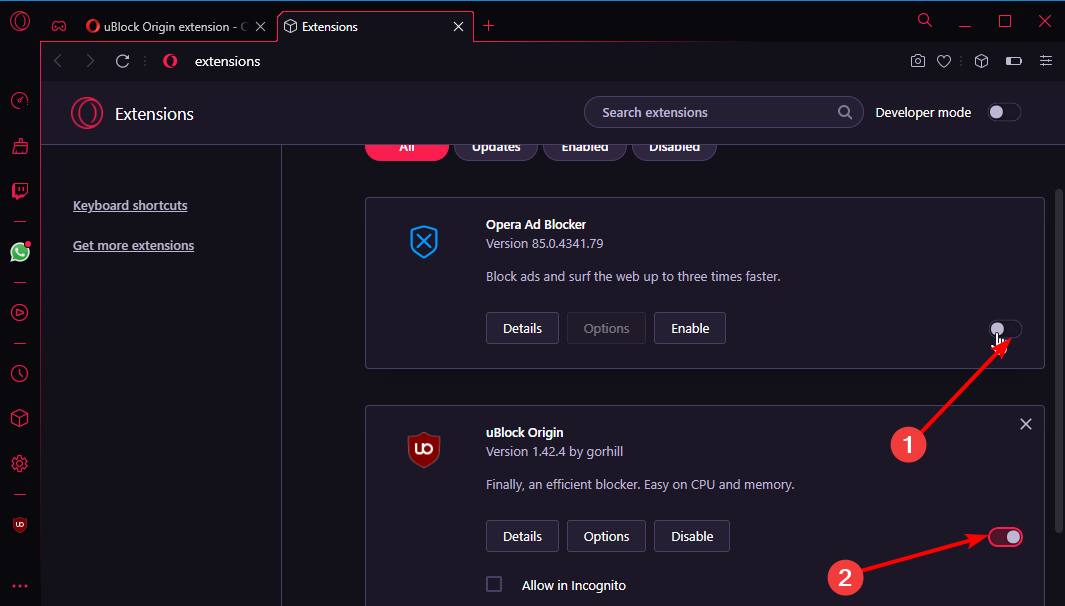Če so zaznamki Opera GX izginili, jih lahko dobite nazaj
- Uporabniki bodo morda morali popraviti zaznamke Opera GX, ki niso prikazani v tem brskalniku zaradi napak, posodobitev brskalnika ali nenamernega izbrisa.
- Nekateri uporabniki so lahko obnovili izbrisane zaznamke Opera s preimenovanjem podatkovnih datotek za varnostne kopije.
- Drugi uporabniki bodo morda morali znova namestiti brskalnik ali ponastaviti metode za odpravljanje težav, da popravijo zaznamke Opera GX.

Tole zmore Opera:
- Optimizirajte uporabo virov: vaš pomnilnik RAM se uporablja učinkoviteje kot v drugih brskalnikih
- Izboljšana zasebnost: integriran brezplačen in neomejen VPN
- Brez oglasov: vgrajeni blokator oglasov pospeši nalaganje strani in ščiti pred rudarjenjem podatkov
- Igranju prijazno: Opera GX je prvi in najboljši brskalnik za igranje iger
- Prenesite Opera | Opera GX
Opera GX je igralna različica brskalnika Opera. Vključuje nekaj novih funkcij, ki jih ni v standardni različici, na primer vgrajeno Igra Operius in omejevalnik RAM-a.
Nekateri uporabniki Opera GX imajo težave s tem, da se zaznamki ne prikažejo v tem brskalniku. Ko pride do te težave, uporabniki ne morejo videti svojih strani z zaznamki na zavihku Zaznamki ali v stranski vrstici.
Zaznamki lahko pri nekaterih uporabnikih Opera GX popolnoma izginejo. Nekateri uporabniki Opera GX so rekli, da se zaznamki ne prikažejo, ko poskušajo dodati nove.
Eden od naših bralcev je povedal, da so mu zaznamki, ko je odprl Opera, izginili in so mu svetovali, naj varnostno kopirajte njegovo datoteko bookmarks.adr, preden posodobite brskalnik, vendar so po tem njegovi zaznamki izginili ponovno.
Ko Opera GX ne prikaže strani z zaznamki, izgubite bližnjice do priljubljenih spletnih mest. Spodnji popravki lahko nekaterim uporabnikom pomagajo popraviti zaznamke, ki se ne prikazujejo ali ne delujejo v brskalnikih Opera.
Zakaj so moji zaznamki Opera GX izginili?
Lahko se zgodi, da Opera GX ne prikaže vaših zaznamkov preprosto zato, ker jih ni več tam. To se lahko zgodi, ko uporabniki pomotoma izbrišejo zaznamke iz brskalnika.
Vendar pa so nekateri uporabniki Opere (kot zgoraj citirani) prav tako poročali, da so njihovi zaznamki po posodobitvah brskalnika izginili. Tako lahko posodobitve Opere povzročijo, da zaznamki skrivnostno izginejo.
Ali funkcija zaznamkov v vašem Opera GX morda ne deluje pravilno zaradi kakšne napake. Programske napake lahko povzročijo vse vrste težav z brskalnikom. Napake v Operi lahko prijavite na strani s poročilom o napakah.
Kako prikažem vrstico z zaznamki v Operi GX?
Vrstica z zaznamki v Operi GX ni privzeto omogočena. Preverite lahko, ali vrstica z zaznamki vključuje shranjene strani, ko jih ne vidite v Zaznamki zavihek.
Strokovni nasvet:
SPONZORIRANO
Nekaterih težav z osebnim računalnikom je težko rešiti, zlasti ko gre za poškodovana skladišča ali manjkajoče datoteke Windows. Če imate težave pri odpravljanju napake, je vaš sistem morda delno pokvarjen.
Priporočamo, da namestite Restoro, orodje, ki bo skeniralo vaš stroj in ugotovilo, v čem je napaka.
Klikni tukaj za prenos in začetek popravljanja.
Za ogled Opera GX'V vrstici z zaznamki kliknite gumb menija v zgornjem levem kotu okna brskalnika. Nato kliknite na Pokaži zaznamke bar možnost znotraj Videz nastavitve.
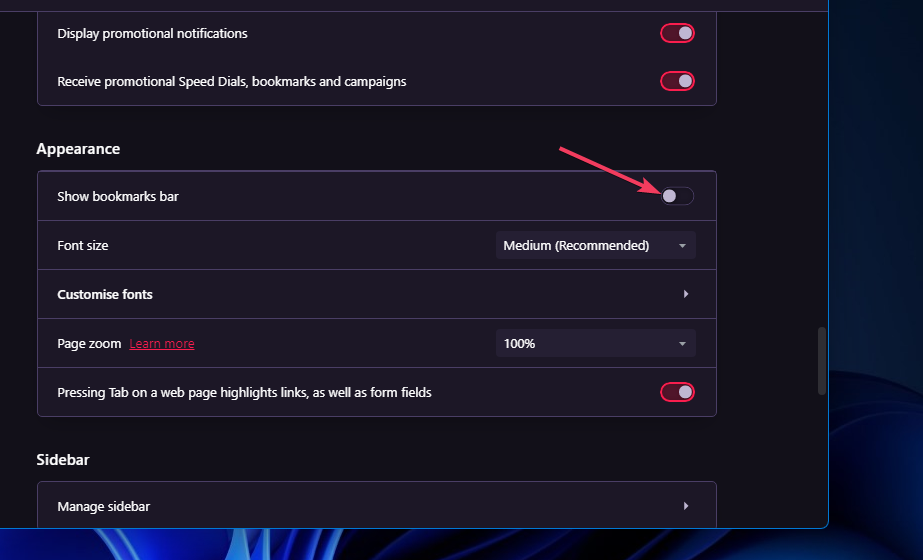
Kako dobim nazaj svoje zaznamke v Operi GX?
1. Preverite smetnjak Opera GX
- Vnesite opera://zaznamki v naslovni vrstici Opera GX in pritisnite Vrnitev gumb.
- Kliknite na koš ikona.
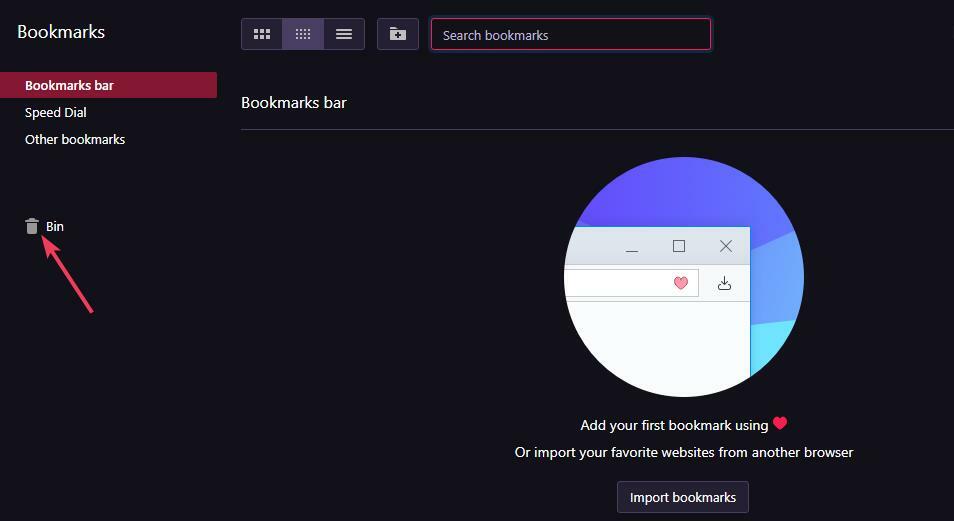
- Če tam vidite izbrisane zaznamke, kliknite Izberite (obkljukajte) ikone zanje.

- Z levo tipko miške kliknite enega od izbranih zaznamkov in držite tipko miške.
- Nato jih povlecite nazaj v mapo z zaznamki, da jih obnovite.
Če v košu ni izbrisanih zaznamkov, boste morda še vedno lahko obnovili njihove varnostne kopije s preimenovanjem datotek Bookmarks in Bookmarks.bak.
Če želite to narediti, odprite to pot do mape: C:\Uporabniki\
Z desno tipko miške kliknite datoteki Bookmarks in Bookmarks.bak, da izberete Preimenuj. Spremenite Bookmarks v Bookmarks.old in datoteko Bookmarks.bak v Bookmarks (izbrišite njeno končnico BAK).
2. Ponastavite Opera GX
- Pritisnite Opera GX Alt + p vroča tipka.
- Izberite Napredno za razširitev Opera GX nastavitve zavihek.

- Pomaknite se desno navzdol do samega dna zavihka, da kliknete Obnovite nastavitve na izvirneprivzete vrednosti.
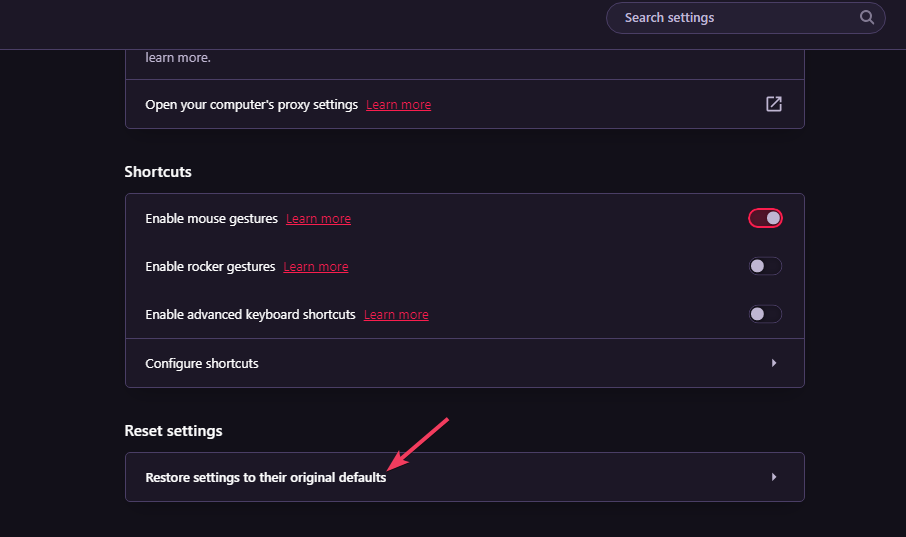
- Kliknite na Ponastaviti možnost, da to storite.
- Opera ni uspela namestiti: kako to popraviti v 3 korakih
- Uporaba RAM-a Opera: koliko pomnilnika uporablja in kako ga omejiti
- Popravek: Opere ni mogoče nastaviti kot privzeti brskalnik
3. Ponovno namestite Opera GX
- Odprite meni Power User v sistemu Windows 11/10 in izberite njegov Teči možnost.
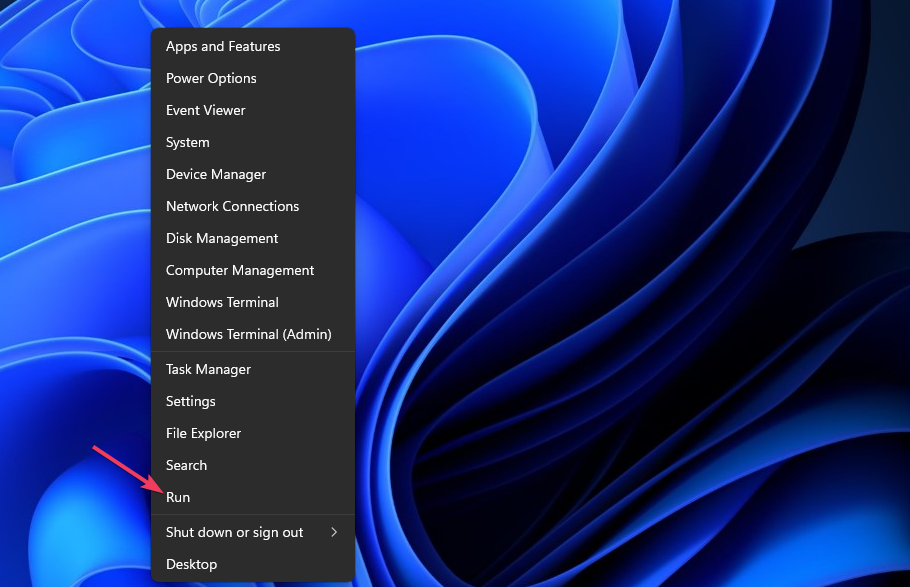
- Vnesite to besedilo v Zaženi in izberite v redu:
appwiz.cpl - Izberite brskalnik Opera GX in kliknite Odstrani za to.
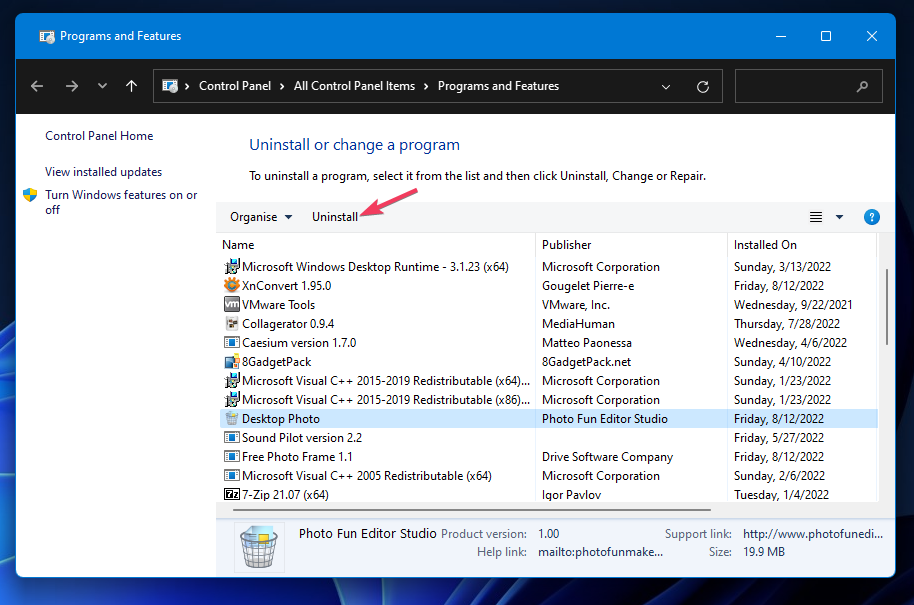
- Nato pritisnite Ponovno namestite možnost (ne izberite Izbriši moja možnost podatkov Opera).
Kako varnostno kopiram svoje zaznamke Opera GX?
Obdržite lahko kopije svojih zaznamkov Opera GX. S tem boste lahko obnovili zaznamke, če bodo pomotoma izbrisani. Varnostno kopirate zaznamke v Operi GX tako:
- Odprite Uvoz in izvoz zaznamkov strani v Operi GX.
- Kliknite na + Dodaj v Opero gumb.
- Pritisnite Razširitve gumb.

- Kliknite Uvoz in izvoz zaznamkov da odprete ta dodatek.
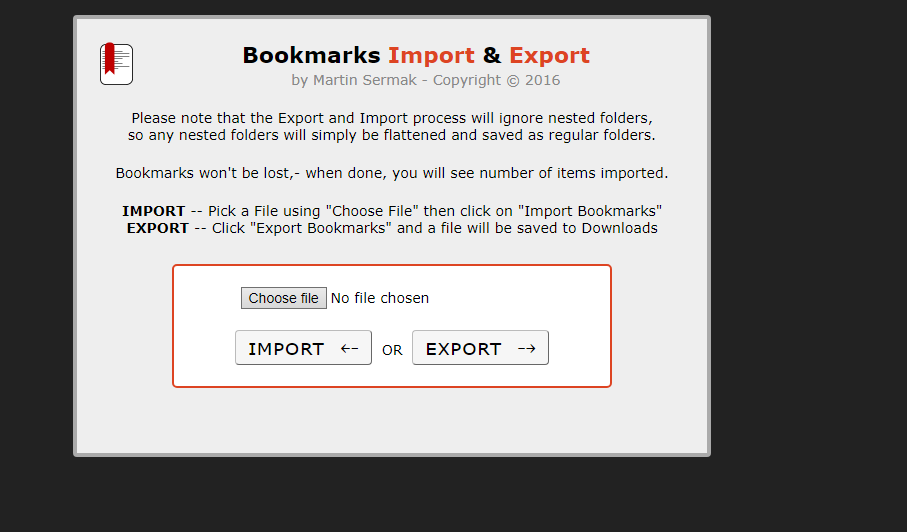
- Izberite Izvozi možnost shranjevanja varnostne kopije Bookmarks.html.
Nato lahko izberete uvoz datoteke bookmarks.html, kadar koli morate obnoviti manjkajoče zaznamke v Operi.
Ni veliko potrjenih potencialnih popravkov za zaznamke, ki se ne prikazujejo v Operi GX. Ponovna namestitev ali ponastavitev Opera GX bo najverjetneje odpravilo napake, ki vplivajo na brskalnik.

Opera GX
Posodobite ali znova namestite Opera GX, da zagotovite popolno izkušnjo brskalnika za igre.
Če ste morda pomotoma izbrisali zaznamke, poskusite uporabiti prvo resolucijo. Morda boste lahko našli manjkajoče zaznamke v košu ali obnovili njihovo nedavno varnostno kopijo s preimenovanjem Bookmarks.bak.
Morda vas bo zanimal tudi naš vodnik o kako prenesti vse podatke brskalnika iz Opere v Opera GX.
Ste našli drugo rešitev za popravilo, da se zaznamki Opera GX ne prikazujejo? Če ste, bi radi slišali o tem v spodnjem oddelku za komentarje.
Imate še vedno težave? Popravite jih s tem orodjem:
SPONZORIRANO
Če zgornji nasveti niso rešili vaše težave, se lahko vaš računalnik sooči z globljimi težavami s sistemom Windows. Priporočamo prenos tega orodja za popravilo računalnika (ocenjeno odlično na TrustPilot.com), da jih preprosto obravnavate. Po namestitvi preprosto kliknite Zaženi skeniranje in nato pritisnite na Popravi vse.